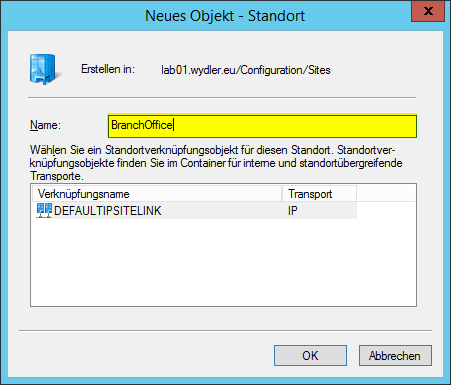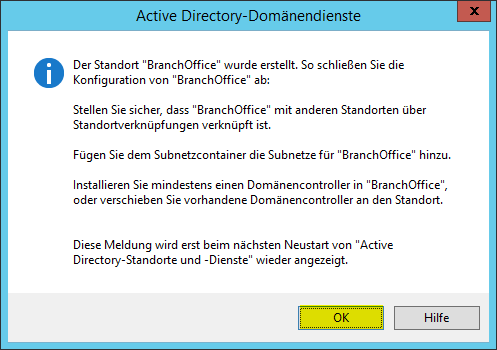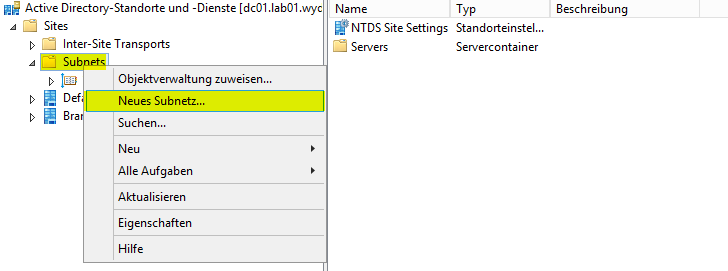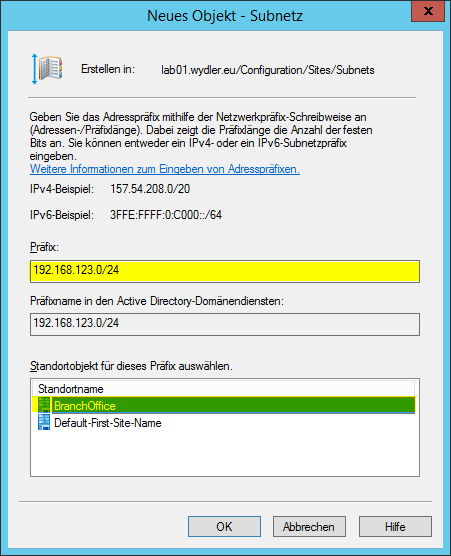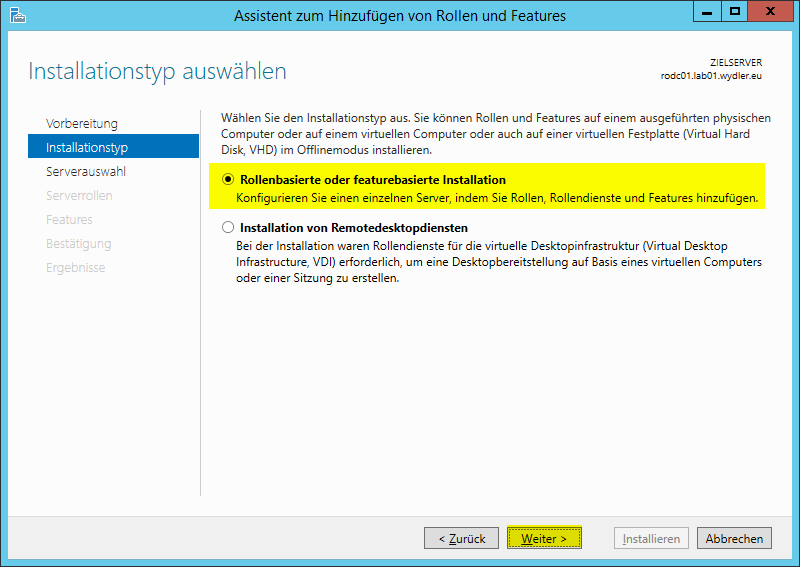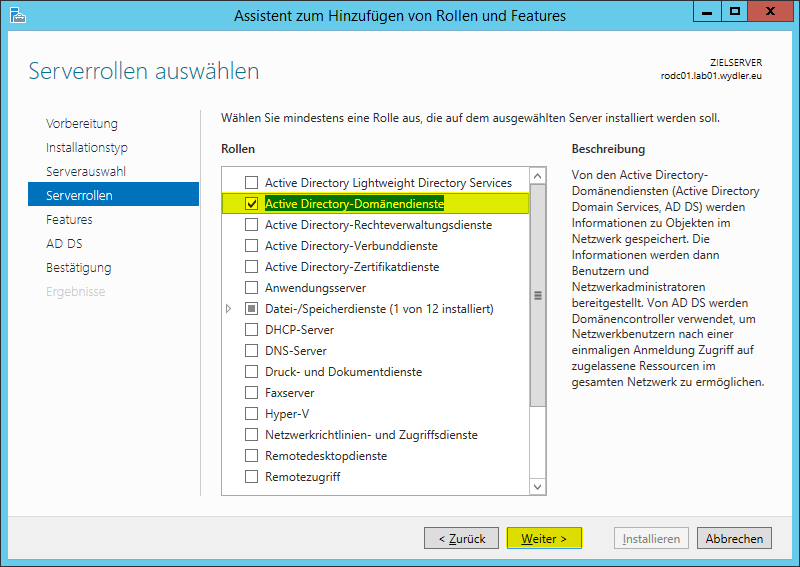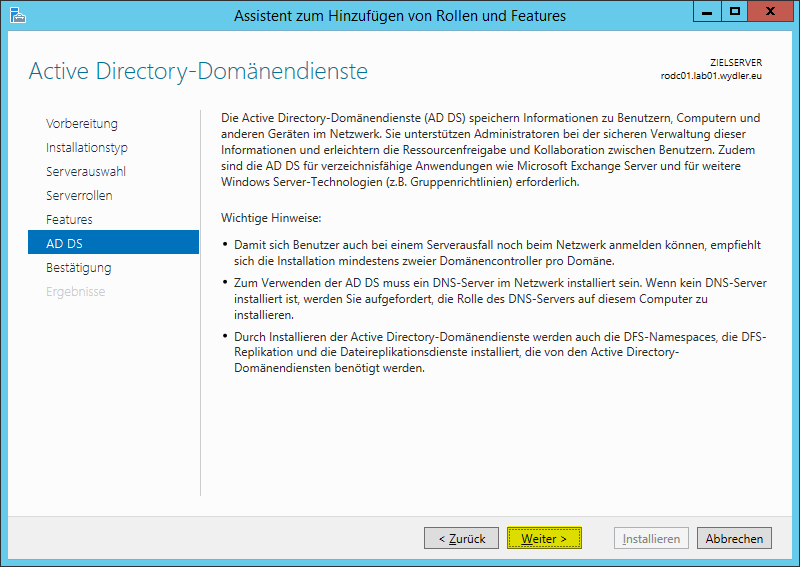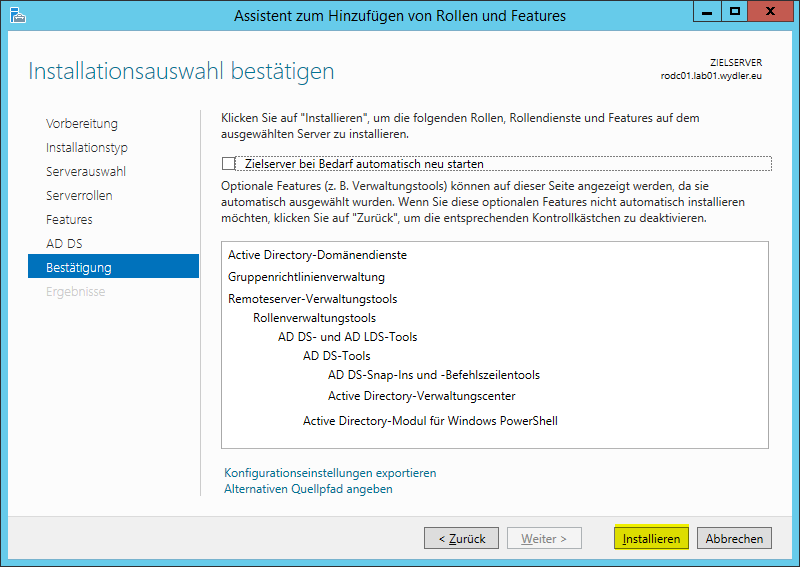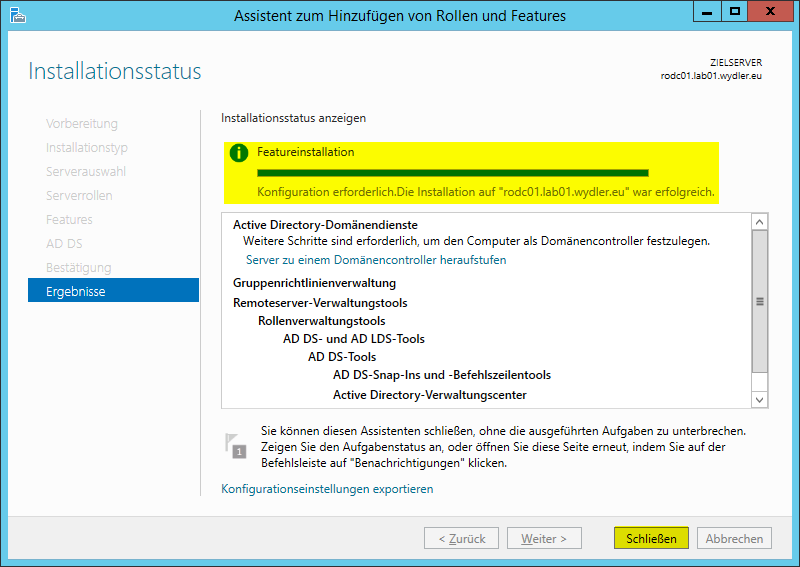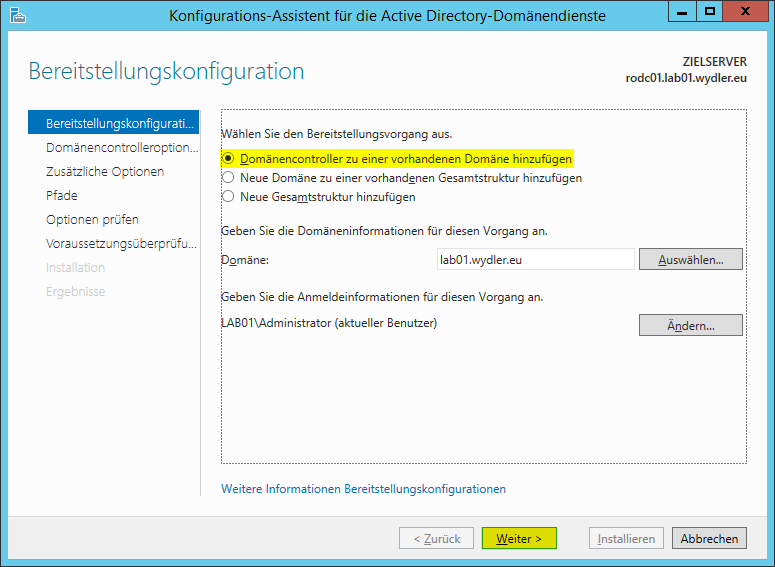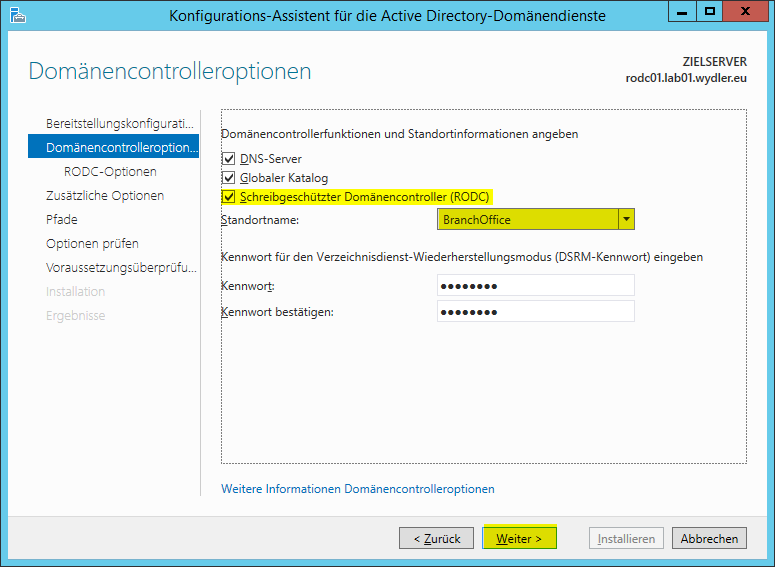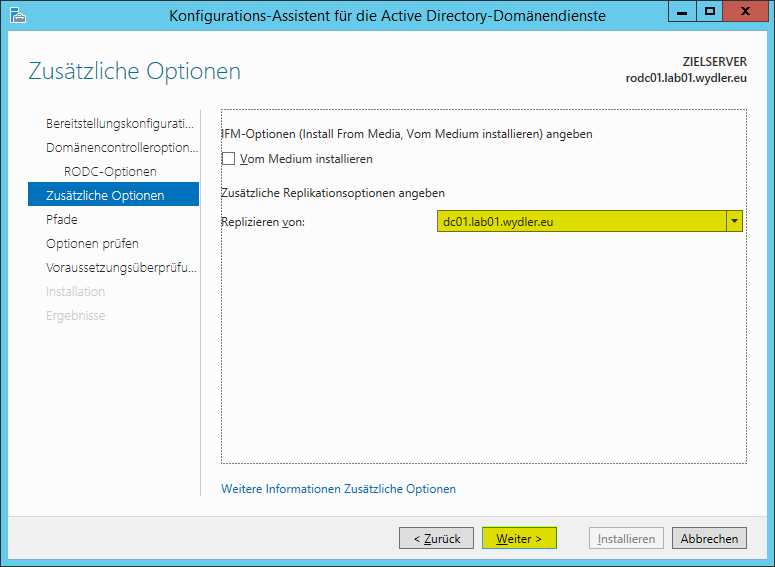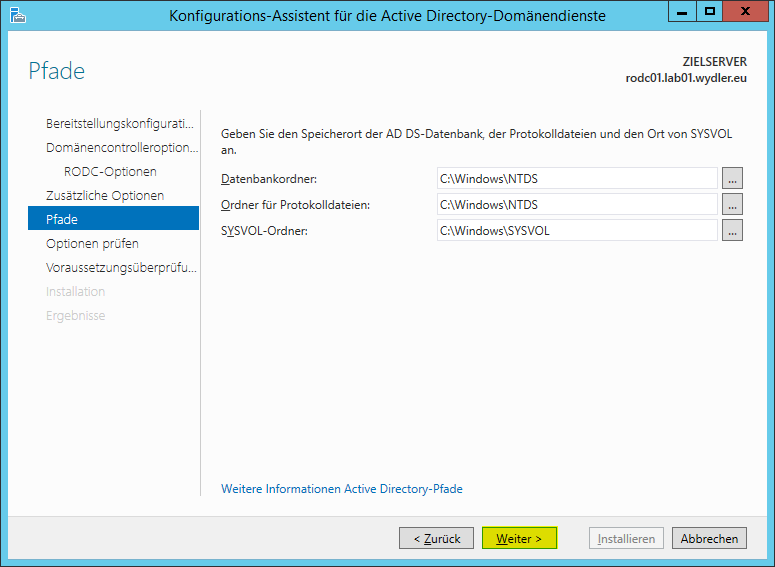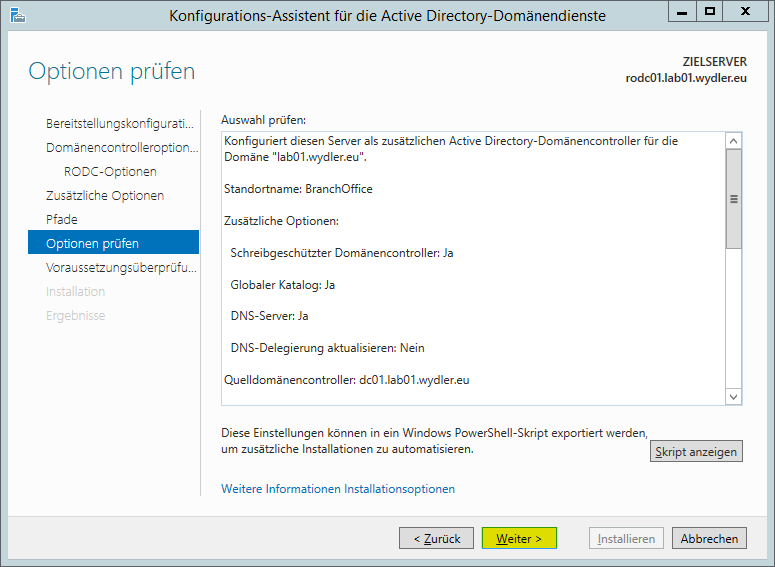Letzte Aktualisierung am 22.09.2019, 15:09:00 Uhr
In diesem Artikel möchte ich kurz und schmerzlos aufzeigen, wie schnell sich ein Read Only Domain Controller (RODC) einrichten lässt. Wie so oft, gibt es natürlich ein paar Stolperfallen bei der Einrichtung. Nachstehend kurz ein Diagramm zu meinen Testaufbau.
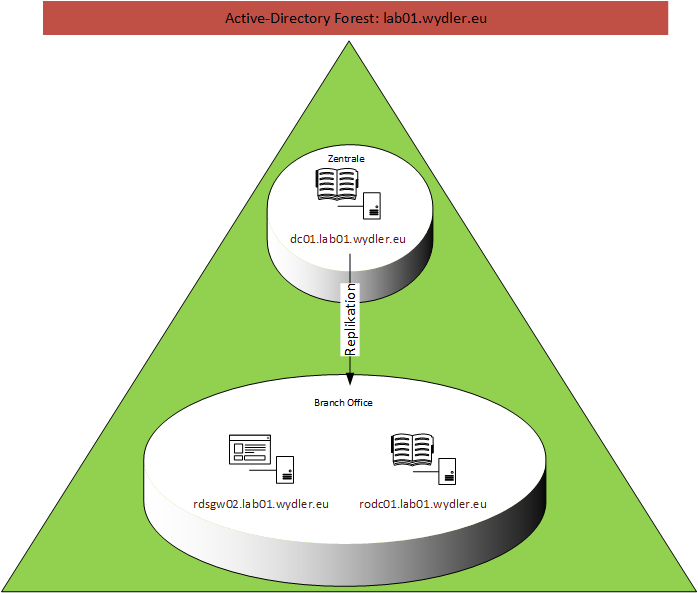
Voraussetzungen
– Funktionstüchtiges Active Directory.
– Min. einen beschreibbaren Domain Controller (dc01).
– eigenständiges Subnetz (Zentrale: 192.168.122.0/24, Branch Office: 192.168.123.0/24).
– Auf allen VMs läuft Windows Server 2012R2 Standard.
– VM rodc01 und rdsgw02 sind Mitglied der Domäne.
Installation der notwendigen Rolle
Damit technisch eine Zuordnung der Member Server später zum RODC erfolgen kann, müssen folgende Schritte konfiguriert werden. Diese werden auf dem Server dc01 durchgeführt.
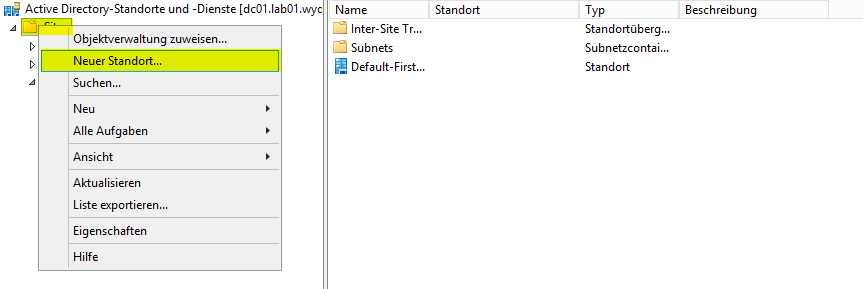
=======================================
Installation der Rolle
=======================================
Der Server rodc01 ist bereits Member-Server der Domäne lab01.wydler.eu. Zuerst muss die Rolle über den Server-Manager installiert werden.
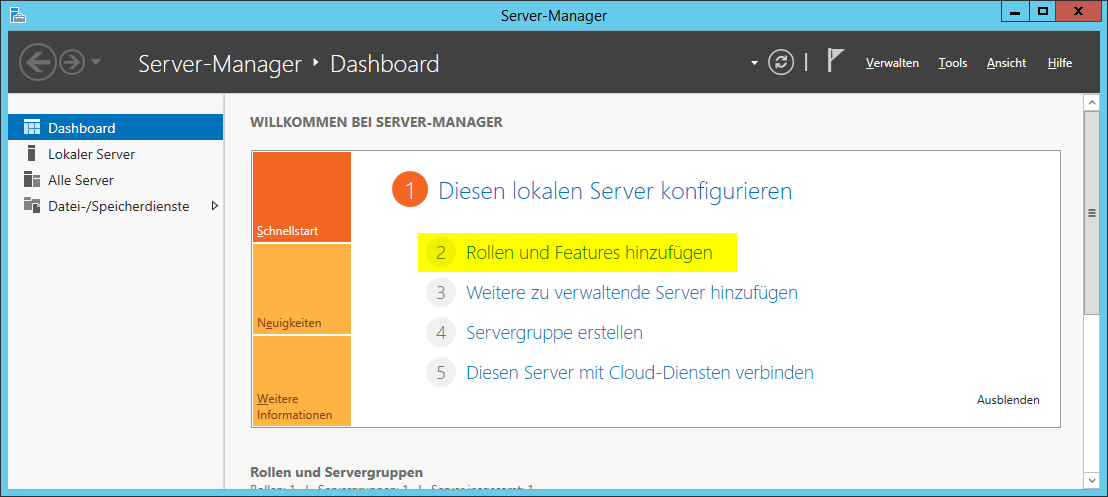
=======================================
Server zum RODC hochstufen
=======================================

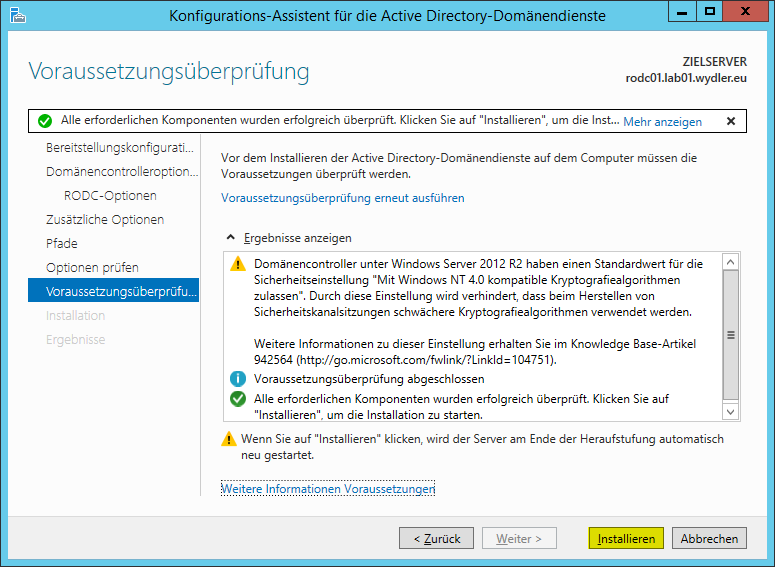
Hinweis: Sobald die Installation/Konfiguration abgeschlossen, wird der Server automatisch neugestartet!
Um zu testen, ob alles funktioniert wie es soll, wird der Server rdsgw02 gestartet. Dort melde ich mich mit einem Benutzer test01 an, welcher lokale Administratorrechte hat (der einfachhalber). Anschließend auf den dc01 wechseln und das Snapin Active Directory-Benutzer und -Computer starten.